Comodo Firewall începe rapid.

Comodo Firewall. ca orice alt firewall, trebuie să configurați în conformitate cu sarcinile utilizatorului: dezactivați sau conectați module individuale, selectați modul optim pentru detectarea atacurilor și scanarea fișierelor. Rezultatul acestor acțiuni va fi munca confortabilă pe PC, protejată în mod fiabil de intruziunile externe pervertite prin rețea.
Personalizați widget-ul.
1. Pentru comoditate, se recomandă setarea pictogramei firewall-ului Comodo în tavă astfel încât să fie întotdeauna vizibilă. Apoi, pentru a accesa opțiunile nu trebuie să faceți mișcări suplimentare ale mouse-ului.
2. Apoi, puteți continua configurarea widget-ului situat în partea de sus a desktop-ului din partea dreaptă. Mouse-ul PC-ului face clic pe comanda rapidă COMODO Firewall din tavă. În meniul care apare, selectați cursorul <Виджет>, se va deschide meniul de setări widget. Un marcaj de verificare în fața setării indică faptul că este activat. <Показать> - Activează / dezactivează imaginea widgetului. De asemenea, puteți personaliza afișarea elementelor widget individuale ale căror nume se află în partea de jos a meniului (în afara barei).
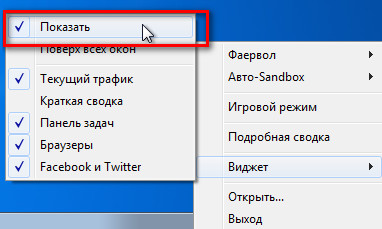
Închideți porturile.
1. Mergeți la panoul de setări pentru firewall: faceți dublu clic pe pictogramă.
2. Deschideți fereastra <Задачи>.
3. Selectați un grafic <Задачи фаервола>
4. Faceți clic pe opțiune <Скрыть порты>
5. Selectați modul de lucru:
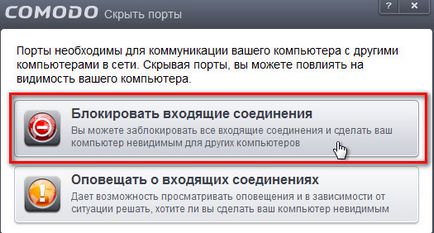
- <Оповещать> - Paravanul de protecție va informa utilizatorul despre intruziuni externe, în plus, oferind posibilitatea de a acționa în situația: pentru a activa / dezactiva conexiunea.
Configurați modulele.
1. Pentru a configura modulele (firewall, sandbox și protecție proactivă), deschideți panoul de control și apăsați butonul <Подробная сводка>, este la stânga sus.
2. În fereastra care se deschide, împreună cu datele de monitorizare (numărul de intruziuni, fișiere izolate și neidentificate), opțiunile modulelor principale sunt situate în partea de sus.
3. Fiecare opțiune a modulului conține, la rândul său, două linii de informații pe care se poate face clic. Dacă faceți clic pe numele modulului, veți deschide meniul setărilor sale individuale, faceți clic pe tipul de mod - meniul derulant care vă permite să selectați alt mod sau să dezactivați complet modulul.
4. Când alegeți modul de funcționare pentru protecție proactivă, se recomandă selectarea <Безопасный режим>, și pentru firewall - <Пользовательский набор правил>. Această opțiune de configurare oferă cel mai eficient control asupra conexiunilor de rețea și a comportamentului fișierelor în sistemul de operare. Sandbox (Auto-Sandbox) fără a fi nevoie să fie dezactivată explicit. De asemenea, aceste setări pot fi făcute prin meniul contextual.
Activează modul de joc prin meniul contextual, activând opțiunea <Игровой режим>. După ce ați setat caseta de selectare din meniu, pictograma pictogramei tavă se va schimba.
Articole similare
-
Ce este un început rapid - pentru motor, sfaturi, cunoștințe, soluții
-
Dăunător - pornire rapidă - pentru forumul motorului pentru echipamente speciale
Trimiteți-le prietenilor: